1000 FAQ, 500 tutoriales y vídeos explicativos. ¡Aquí sólo hay soluciones!
Gestion del filtro anti-spam
Esta guía explica cómo activar el filtro anti-spam de Infomaniak, que permite reducir considerablemente el número de mensajes no solicitados que pueden llegar a su dirección de correo electrónico de Infomaniak si la comunica a terceros.
Prólogo
- El spam es un correo no solicitado, a menudo de naturaleza publicitaria o fraudulenta, con el fin de promover productos, servicios o realizar estafas en línea; afortunadamente, Infomaniak ha implementado estrategias para combatir esta forma de contaminación digital.
- Gracias al filtro anti-spam, los mensajes que realmente desea ver rápidamente ya no se perderán entre decenas de otros mensajes no deseados, ya que estos últimos se colocarán automáticamente en una carpeta especial, la carpeta
Spam(o en la carpeta de destino del spam - leer más abajo) y luego se eliminarán automáticamente después de 30 días. - Además, el filtro está activado automáticamente al crear una dirección de correo electrónico dentro de un Servicio de Correo de Infomaniak o al suscribirse a una oferta my kSuite / my kSuite+.
Activar la opción desde la aplicación Web Mail de Infomaniak
Requisitos previos
- Tener permiso para gestionar el filtro: es posible que el administrador del Servicio de Correo le haya retirado este derecho desde su cuenta de administrador.
Para acceder a los parámetros de su correo electrónico de Infomaniak:
- Haga clic aquí para acceder a la aplicación web Mail de Infomaniak (servicio en línea ksuite.infomaniak.com/mail).
- Haga clic en el icono Configuración en la parte superior derecha.
- Verifique o seleccione la dirección de correo electrónico correspondiente en el menú desplegable del menú lateral izquierdo.
- Haga clic en Filtros y reglas:
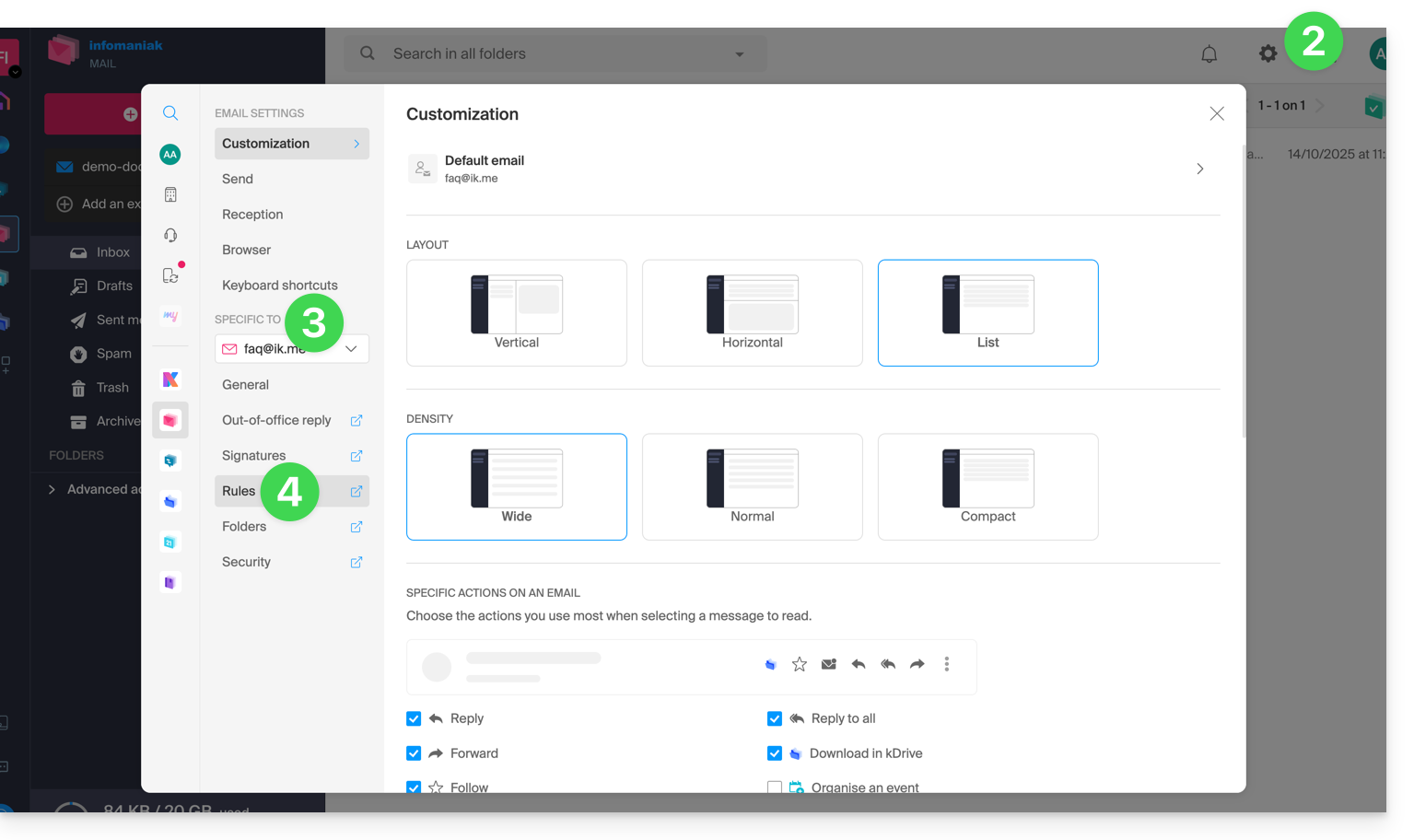
- Active la opción de filtro de spam, el efecto es inmediato (espere el mensaje de confirmación en pantalla); en este caso, todos los futuros mensajes con un encabezado que indique un alto puntaje de spam (y los remitentes bloqueados) irán a la carpeta de Spam:
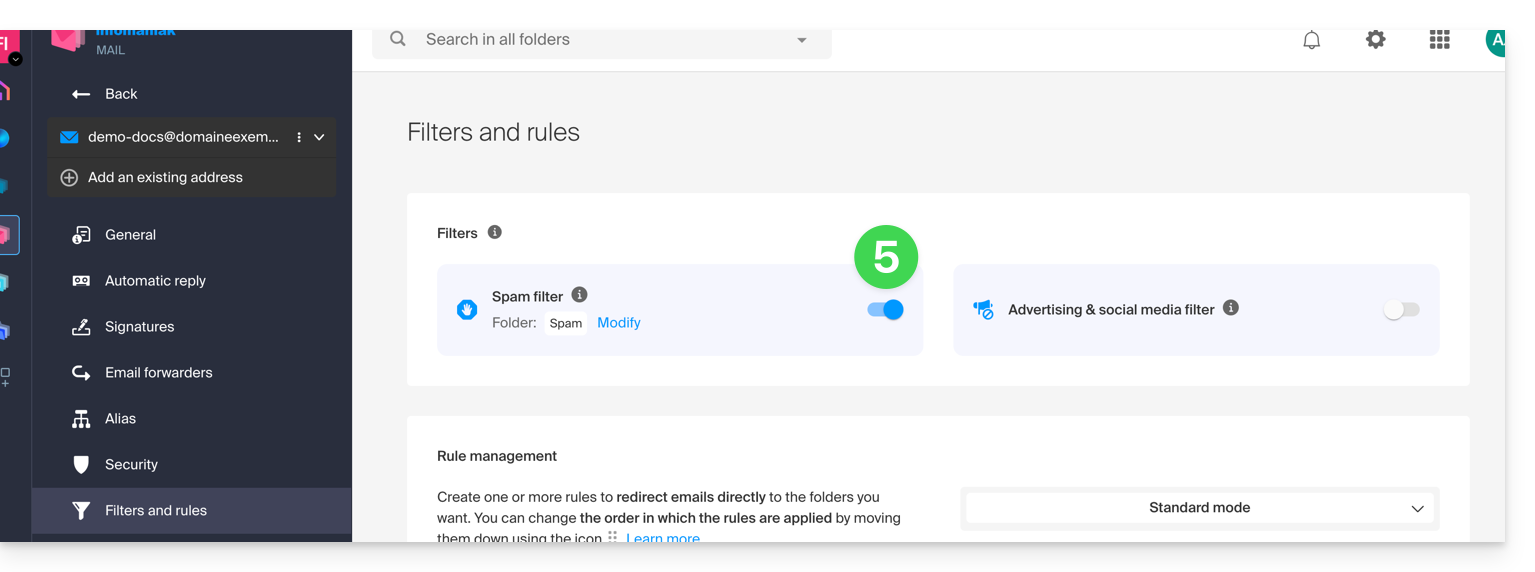
- Simplemente vuelva a hacer clic en el botón de alternancia (toggle switch) para desactivar el filtro; en este caso, todos los futuros mensajes irán a la bandeja de entrada, incluidos los mensajes con un encabezado que indique un alto puntaje de spam.
Activar la opción desde un Servicio de Correo
Para acceder a los parámetros de su correo electrónico de Infomaniak:
- Haga clic aquí para acceder a la gestión de su producto en el Manager de Infomaniak (¿Necesita ayuda?).
- Haga clic directamente en el nombre asignado al producto correspondiente.
- Haga clic en la dirección de correo electrónico correspondiente en la tabla que se muestra.
- Haga clic en Filtros en el menú lateral izquierdo.
- Active la opción de filtro de spam, el efecto es inmediato:
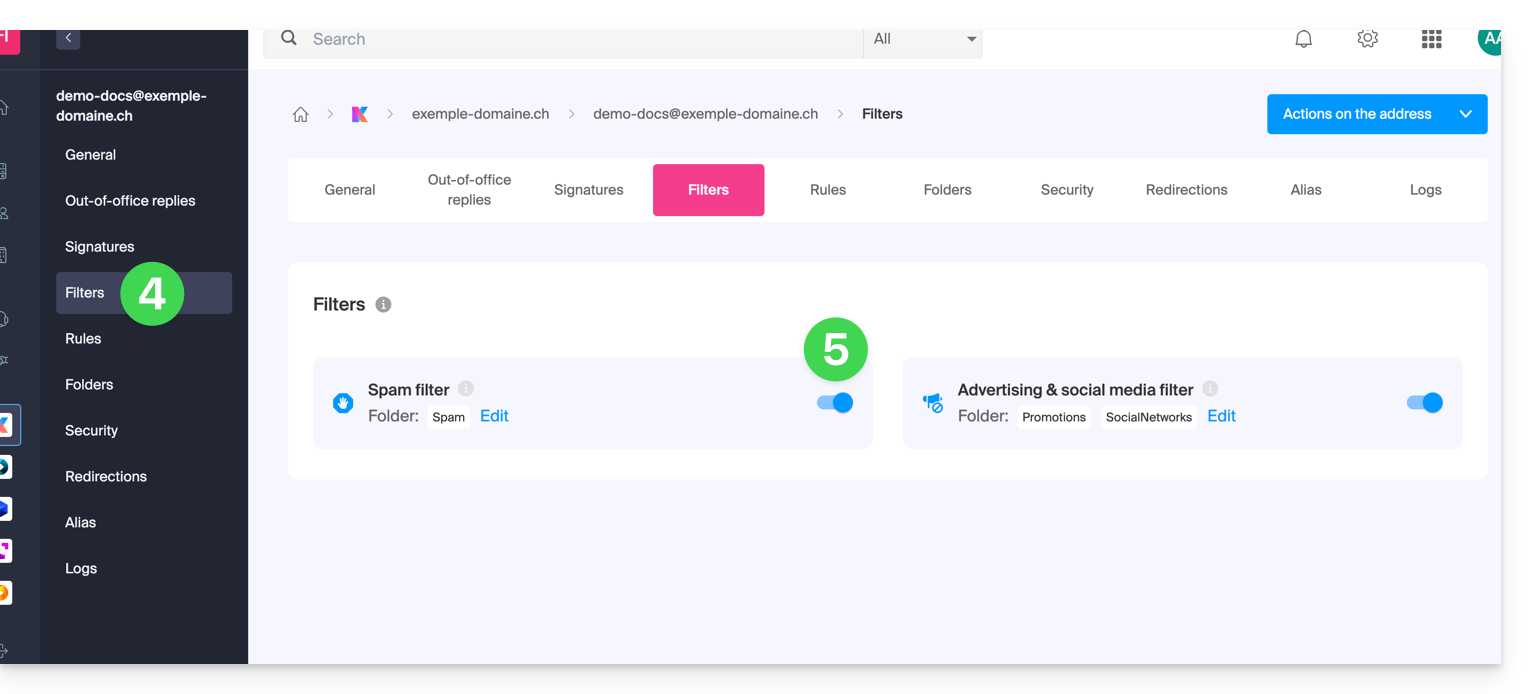
- Solo tienes que volver a hacer clic en el botón de alternancia (toggle switch) para desactivar el filtro; en este caso, todos los futuros mensajes irán a la bandeja de entrada, incluidos los mensajes con un encabezado que indique un alto puntaje de spam (pueden ser tratados posteriormente por tu software/cliente de correo si este admite la lectura de este tipo de header).
Tenga en cuenta que puede activarlo en masa en varias direcciones a la vez.
Personalizar el filtro anti-spam
Modificar la ubicación de los spams
Puede elegir la ubicación predeterminada de la carpeta en la que se colocarán automáticamente los mensajes considerados como spam (de la misma manera que las carpetas especiales IMAP).
Donde haya activado el filtro de spam:
- Haga clic en Modificar:
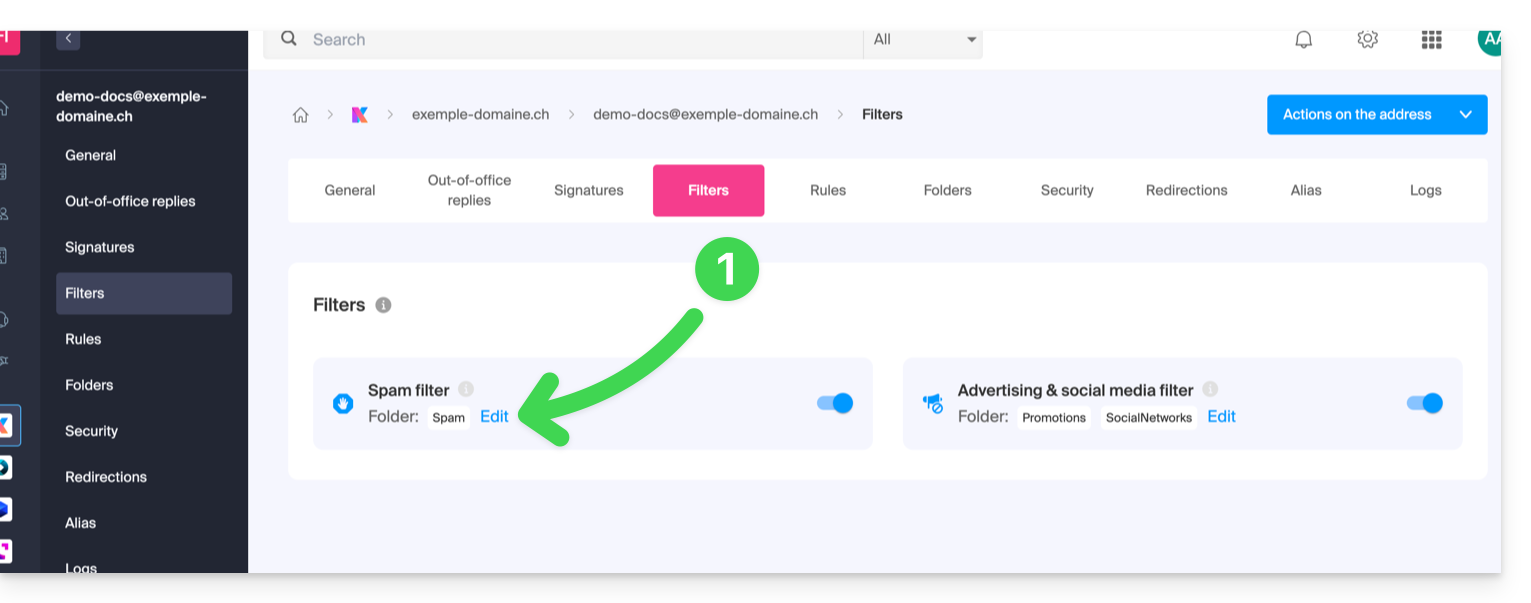
- Haga clic en el nombre de la carpeta para elegir otra (crear una nueva de antemano si es necesario):
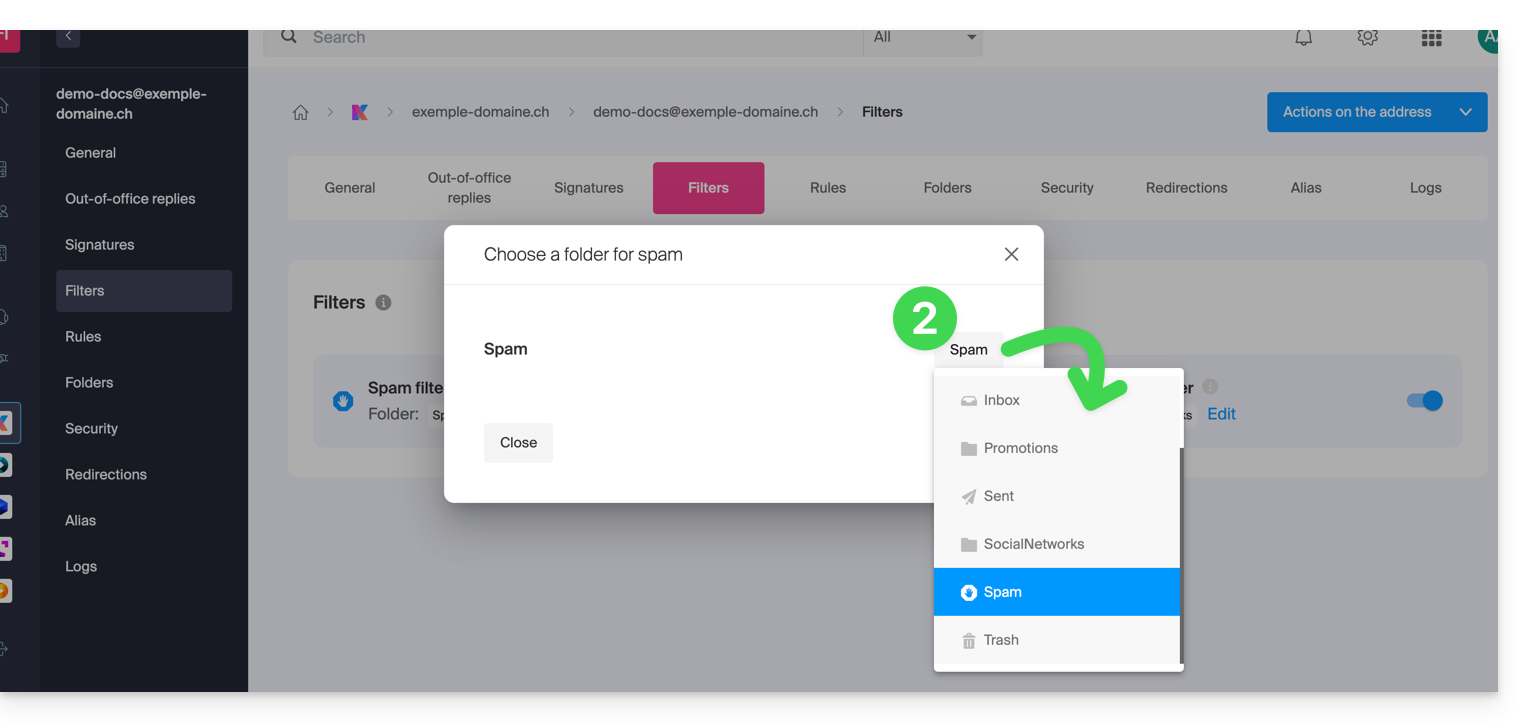
- Haga clic en el botón Validar:
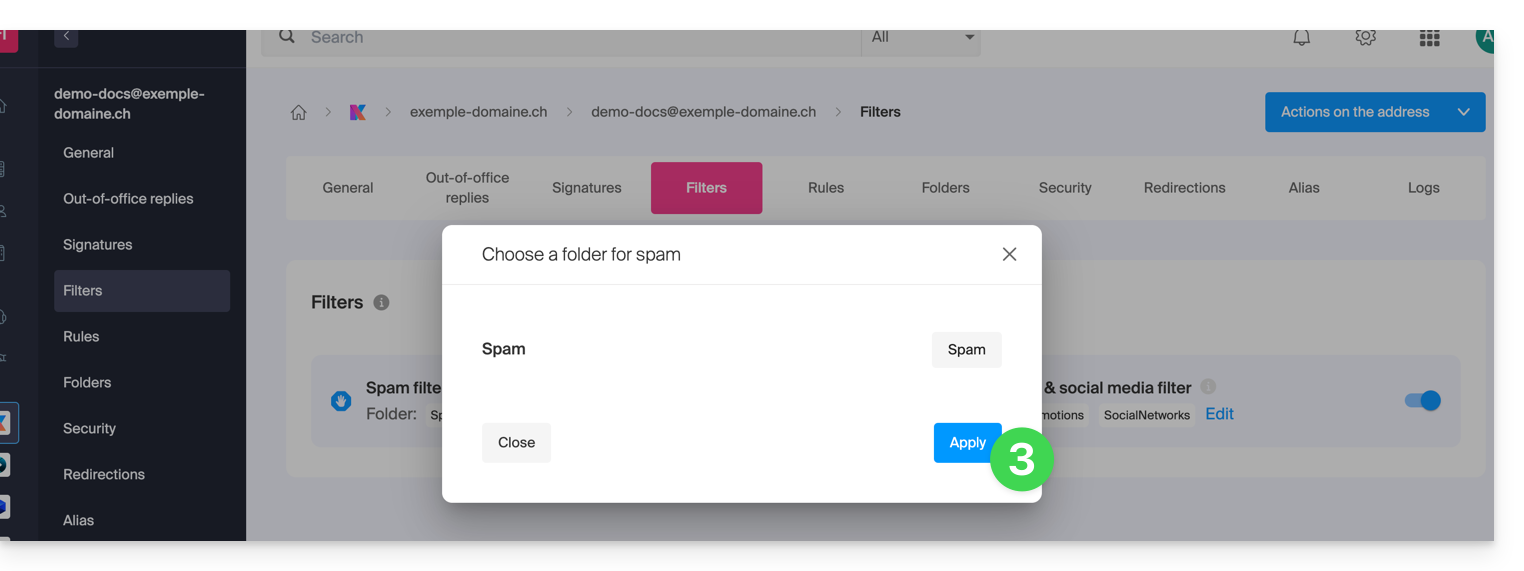
Reportar un problema de filtrado o bloquear manualmente a los remitentes
Reportar un Spam no filtrado o un correo electrónico filtrado cuando no es spam (falso positivo): consulte esta otra guía sobre el tema.
También puede especificar de antemano quiénes deben ir siempre a la carpeta Spam (o lo contrario, si deben ser no filtrados): consulte esta otra guía sobre el tema.
Para mayor seguridad, active la mención de correo externo.

